5 программ для автоматизации чего угодно на компьютере
Продолжаем рассказывать про автоматизацию рутины на компьютере. Вот что было в предыдущих частях:
- В некоторых программах есть возможность записать свои действия, чтобы потом повторять их сколько угодно раз. Такие действия называются скриптами и макросами.
- Это помогает в ежедневных ситуациях: обработать электронную таблицу, отформатировать документы, подготовить файлы и перевести их из одного формата в другой.
- Скрипты делают двумя способами: пишут команды на встроенном языке или делают всё мышкой и клавиатурой, а компьютер это запоминает.
Бывает так, что рутины много, а нужные программы не поддерживают макросы и у них нет своего языка для скриптов. В этом случае используют программы для автоматизации разных действий на компьютере.
В зависимости от возможностей такие программы делятся на автокликеры, программы поиска изображений и скриптовые автоматизаторы.
Автокликеры подойдут, если для выполнения нужных действий достаточно мышки.
Программы с поиском изображений работают иначе: вы делаете скриншот нужной области, вставляете его в программу и на внутреннем языке объясняете, что с этим делать. Например, можно нажать на найденную картинку (если это иконка сохранения), перетащить её в другое место, ввести туда текст и ещё много разного. Это более универсальное решение, чем автокликеры, но надо немного разбираться в программировании.
Автоматизаторы на скриптах. Это самый замороченный, но самый большой по возможностям способ что-то автоматизировать. Automator из macOS — это именно оно.
Action(s)
app.jbbres.com/actions/
Платформа: Windows, macOS.
Эту программу сделали 10 лет назад, и для macOS она уже сильно устарела, но в Windows всё отлично работает. Интерфейс создания скриптов может показаться сложным для новичков. Но если вам нужен полный контроль — она поможет.
Если нужна современная версия для macOS, посмотрите на встроенное приложение Automator. Из коробки он умеет не так много, но есть сторонние расширения.
AutoIT
autoitscript.com/site/autoit/
Платформа: Windows.
Если вам понравились возможности предыдущей программы, но вы хотите всё контролировать сами и писать свои скрипты, попробуйте AutoIT. В ней используется свой язык, похожий на Бейсик, но с глубоким погружением в системные команды операционной системы.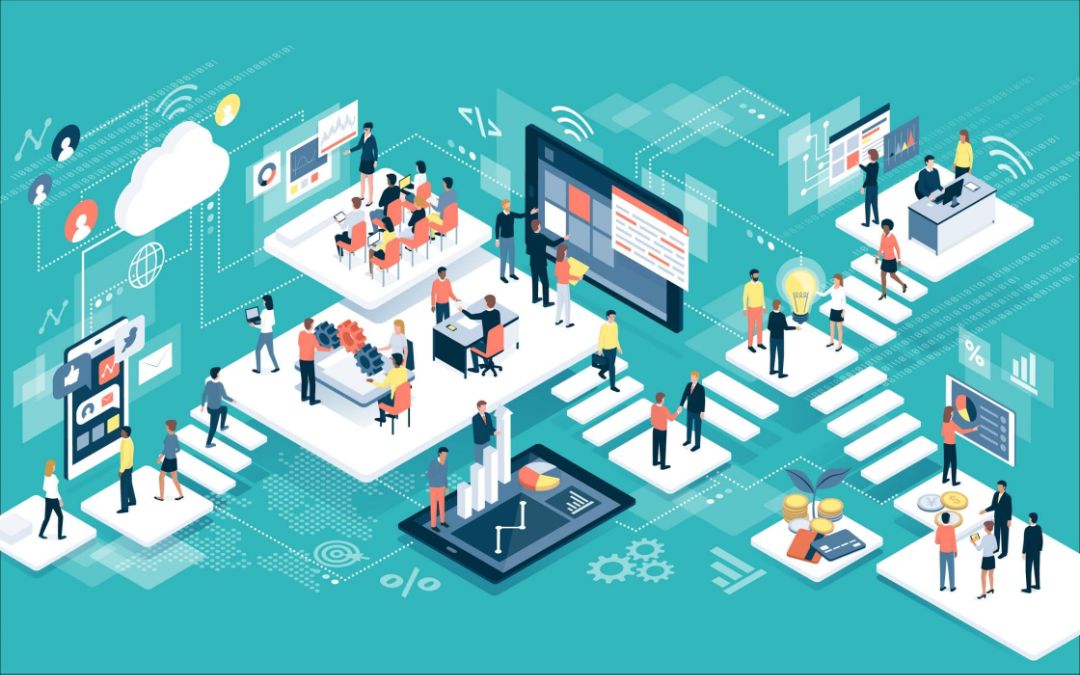 При желании на ней можно запрограммировать даже имитацию работы за компьютером в течение дня — всё будет выглядеть так, как будто человек сидит перед монитором и что-то делает.
При желании на ней можно запрограммировать даже имитацию работы за компьютером в течение дня — всё будет выглядеть так, как будто человек сидит перед монитором и что-то делает.
Sikuli
sikulix.com
Гитхаб оригинального проекта
Платформа: любая, где можно запустить виртуальную машину Java.
Что такое Java и зачем он нужен
Эта система понимает скрипты на Python, Ruby и JavaScript и поддерживает все языки программирования, связанные с Java (Jython, JRuby, Scala, Clojure и остальные).
Программа основана на распознавании изображений. Её можно обучить нужным иконкам, чтобы она нажимала на них в любой последовательности. Как только нужная картинка появляется на экране, программа её найдёт и выполнит указанные действия.
Например, её можно научить играть в «Весёлого фермера», чтобы она сама находила на экране морковку, собирала её, отправляла кур спать и поливала грядки.
Простой скрипт с картинками, который меняет настройки сетевого адаптера в Windows.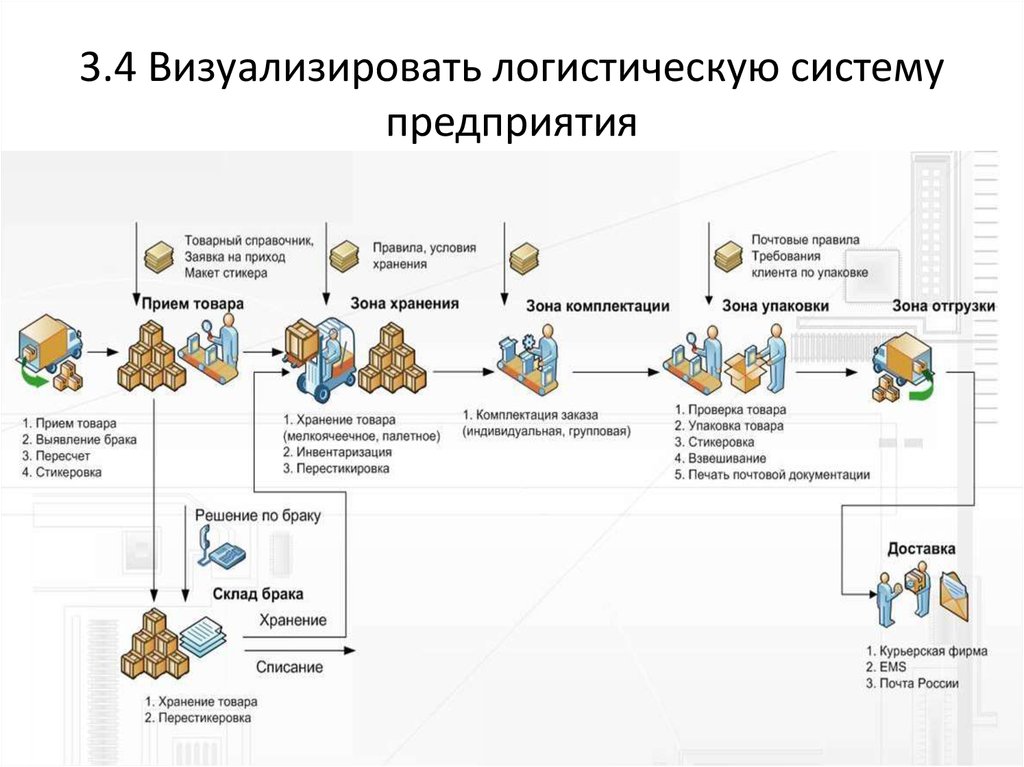 Скриншот: 3dnews.ru
Скриншот: 3dnews.ruAutoClickExtreme
autoclickextreme.com/ru/
Платформа: Windows.
Программа заточена на имитацию нажатий мыши и клавиатуры и делает это максимально точно. QA-инженеры иногда используют её для тестирования интерфейсов, чтобы не нажимать всё вручную.
Тестирование: зачем тыкать на 1 000 кнопок в секунду
Работает просто: она записывает то, что вы делаете, а потом повторяет. Есть режим обучения, когда программа смотрит за поведением пользователя, а потом выделяет шаблоны повторяющихся действий.
Macro Scheduler
www.mjtnet.com/macro-scheduler.htm
Платформа: Windows.
Самая дорогая программа в подборке, но оно того стоит:
- запись действий мыши и клавиатуры;
- прямая работа с базами данных, сетевыми протоколами и парсерами данных;
- распознавание текста на экране;
- запись макросов для браузеров;
- работа с любыми элементами ОС напрямую и через скриншоты;
- свой скриптовый язык;
- 300 готовых шаблонов автоматизации.

Текст:
Михаил Полянин
Редактор:
Максим Ильяхов
Художник:
Алексей Сухов
Корректор:
Ирина Михеева
Вёрстка:
Кирилл Климентьев
Соцсети:
Виталий Вебер
Автоматизация работы на ПК / Хабр
Привет, всем!
Хотел инвайт на Хабр (спасибо пользователю Nast за инвайт), и наконец-то этот факт стал двигателем для написания статьи, которая основывается на историю личного опыта в области автоматизации задач связанных с ПК.
Я – автоматизатор, люблю, что бы, большинство задач (программных, аппаратных) исполнялись автоматически без вмешательства меня или других людей.
Цель:
- Рассказать и, возможно, научить оптимизировать работу на ПК.
- Тот, кто искал подобную информацию, будет иметь знания для старта и развития в себе оптимизатора задач.
- Дать дополнительную возможность преодолеть лень, и сделать что-то, действительно, полезное для себя и окружающих.

- Показать, пример, как сделать программу, которая автоматически исполняет записанный алгоритм действий для вашего удобства.
- Доказать, что автоматизация — это не нудно, а в результате полезно и даже очень интересно.
Причины:
Во-первых. Я часто сталкиваюсь с тем, что большинство пользователей не умеют организовывать свое рабочее время, конкретно на ПК. Смешно смотреть, когда пользователь отвлекается, от действительно дорого оплачиваемой работы, на мелкие программные (иногда и аппаратные) действия, а потом, возмущенно смотрит на начальника, который, в текущем месяце снизил премию за неуспеваемость относительно предыдущих результатов.
Во-вторых. У меня раньше часто появлялись рутинные задачи, которые я заставлял автоматически исполняться с помощью разных программных продуктов. Но сколько не существовало бы вариантов программного обеспечения, всегда есть функции, которые не так-то и просто исполнить в одном пакете. И мне приходилось использовать в комплексе несколько программ для автоматизации вместе с программами для стандартного предназначения офисной или не совсем офисной работы.
В-третьих. Пришло время, когда появилась реальная рутинная задача. Связанна она была с тем, что нужно было вытянуть текст, таблицы, изображения из PDF-файла, с установленной на нем защитой от копирования, распознавания любыми программными средствами, печати, и еще чем-то. В общем, автор файла поставил максимальную защиту в некой (уже и не вспомню) программе для создания PDF-файлов. Да и еще важный момент, страниц в файле 202, фон синий, а текст – местами желтый, местами голубой. И самое главное – сроки для получения готового текста всего 3 дня. Я иногда страдаю ленью, поэтому, сразу отбросил весь физический труд, а также, я не стал искать команду из десятка любителей печатать вручную текст с картинки. Я как всегда обратился к программным продуктам для автоматизации задач. Ведь потратив один час на написание правильного алгоритма можно полдня заниматься более приятными действиями.
Но не все так просто, как кажется на первый взгляд. Я уже говорил выше, что одной программой можно выполнить максимум 99,9% нужной работы. Вот я начал искать в интернете и использовать по очереди самые модные, по рейтингу и отзывам, программы для автоматизации, конечно же, при условии, что они, во-первых, могли исполнить нужные мне функции именно в среде GUI, а не в консоли, а во-вторых, бесплатные. Да, кстати, речь идет о Win-приложениях. Я не буду рекомендовать, какое приложение лучше, а какое хуже – это вы можете попробовать лично сами, под ваши цели и привычки по удобству. В принципе, я и на BASIC могу автоматизировать лучше, чем любая специальная для этого дела программа, но не хотел ставить Visual Studio – это трата времени и места на жестком диске. Тем более что нужна программа, которая уже имеет все варианты управлением ПК, где нужно лишь выбрать в список все нужные действия и изменить несколько параметров под себя. А для типичного пользователя именно это и требуется, нет нужды изучать языки программирования, все должно уже быть создано заранее и работать.
Вот я начал искать в интернете и использовать по очереди самые модные, по рейтингу и отзывам, программы для автоматизации, конечно же, при условии, что они, во-первых, могли исполнить нужные мне функции именно в среде GUI, а не в консоли, а во-вторых, бесплатные. Да, кстати, речь идет о Win-приложениях. Я не буду рекомендовать, какое приложение лучше, а какое хуже – это вы можете попробовать лично сами, под ваши цели и привычки по удобству. В принципе, я и на BASIC могу автоматизировать лучше, чем любая специальная для этого дела программа, но не хотел ставить Visual Studio – это трата времени и места на жестком диске. Тем более что нужна программа, которая уже имеет все варианты управлением ПК, где нужно лишь выбрать в список все нужные действия и изменить несколько параметров под себя. А для типичного пользователя именно это и требуется, нет нужды изучать языки программирования, все должно уже быть создано заранее и работать.
Так вот. Остановил свой выбор на программке xStarter (на то время v. 1.9.2). Подошла на 90%. Не буду расхваливать, скажу только о том, что действительно приложение имеет очень удобную среду для широкой реализации алгоритма автоматизации. Единственное плохо – это некоторые функции не настраиваются, к примеру, функция скриншота экрана теряет качество за счет сжатия – для распознавания текста не годится. И еще мне не понравилось, что нет отдельного окошка, которое показывало бы координаты курсора мышки, пришлось скачать гаджет для боковой панели в ОС Vista «Mouse Pointer Locator». И, конечно же, третье – не очень важное как для продвинутого пользователя, но в некоторых спорных вопросах нужное – это справка к функционалу приложения. Такое чувство, что файл справки из старой версии, и имеется только часть функционала в описании.
1.9.2). Подошла на 90%. Не буду расхваливать, скажу только о том, что действительно приложение имеет очень удобную среду для широкой реализации алгоритма автоматизации. Единственное плохо – это некоторые функции не настраиваются, к примеру, функция скриншота экрана теряет качество за счет сжатия – для распознавания текста не годится. И еще мне не понравилось, что нет отдельного окошка, которое показывало бы координаты курсора мышки, пришлось скачать гаджет для боковой панели в ОС Vista «Mouse Pointer Locator». И, конечно же, третье – не очень важное как для продвинутого пользователя, но в некоторых спорных вопросах нужное – это справка к функционалу приложения. Такое чувство, что файл справки из старой версии, и имеется только часть функционала в описании.
На момент написания статьи, проверил новую версию xStarter v.1.9.3 – файл справки теперь полный, есть прицелы для определения начальной и конечной точки курсора на экране, и качество снимка экрана заметно улучшилось, теперь и текст распознавать можно.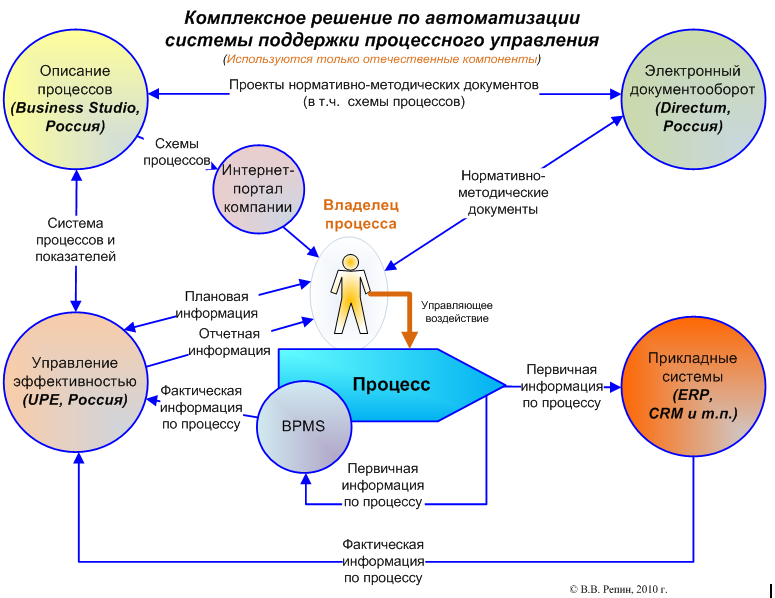 Ребята молодцы! Я с удовольствием буду ждать новые релизы этой программы, где получу еще больше функционала.
Ребята молодцы! Я с удовольствием буду ждать новые релизы этой программы, где получу еще больше функционала.
А реализовал я алгоритм распознавания PDF-файла (с Защитой) очень просто:
- PDF-файл на весь экран
- Снимок экрана “Print Screen”
- Вставить в “Photoshop”
- Цикл до 202-й страницы
- Макрос в “Photoshop”: обрезка, сохранение
- Папка с картинками в “Fine Reader”
Ручная работа:
- Вручную, анализ текста и правка ошибок.
- Сохранение в “Word”
- Редактирование DOC-файла
Использование времени отдельных задач:
- Создание алгоритма автоматизации – 25-30 мин.
- Настройка алгоритма – 30-60 мин.
- Распознание и редактирование текста – 4-5 ч.
Итоговое использование времени:
- С автоматизацией (1 чел. только редактирует текст, остальное автомат.) – 5-7 ч.

- Без автоматизации (1 чел. делает все вручную) – 3-5 дней.
Практический пример: (не о том, что было написано чуть выше!)
Я покажу вам не просто пример типа «Hello World», я вам покажу, как создать бот (то есть, алгоритм автоматизации) для игры «Фабрика друзей» на сайте vkontakte.ru
Меня привлекла эта игра именно тем, что в ней можно накрутить виртуальные деньги с помощью бота, не смотря на то, что игра работает в браузере и является Flash-объектом. Я не имею компетенции во flash-технологиях, по этому, специально сформированные запросы для управления игрой без браузера (если такие вообще существуют?), сразу откинул в сторону, мой бот будет использовать только курсор мышки конкретно для игры, и еще несколько функций для управления браузером, снимком экрана, переменные, циклы, и больше ничего не нужно.
И так начнем, на снимке внешний вид программы:
Бот состоит из 2-х задач:
- «Фабрика друзей – покупка (Firefox)» — основной алгоритм бота.

- «Read_Compare_ff» — дополнительный алгоритм для проверки изображения на факт его изменения.
Алгоритм бота исполняет следующее:
- Находит окно браузера с запущенной игрой и открывает его на весь экран.
- Далее запускается 2-я задача, которая делает снимок области экрана, именно в том месте, где расположена цифра с суммой денег в игре.
- Теперь бот должен навести курсор, и нажать на кнопку «Питомник» далее «Все» и купить первого попавшегося питомца.
- Когда питомец куплен, то уменьшается сумма денег – это проверит наша 2-я задача по п.2.
- Если питомцев вообще нет в питомнике «Все» (часто бывает), тогда повторить п.3 бесконечно.
- После покупки, бот, через некоторое время проверяет (п.2) факт продажи питомца – то есть, увеличение суммы денег.
- Если питомец продан, то бот повторяет п.
 3, если не продан, тогда бот нажимает кнопку «Питомник», для обновления результата игры, бесконечное число раз.
3, если не продан, тогда бот нажимает кнопку «Питомник», для обновления результата игры, бесконечное число раз.
Это общее описание работы алгоритма, который я сделал для своих целей, и пользуюсь даже сейчас. Первым был бот для посещения игры каждые 2 часа, но он давал намного меньше прибыли в игре, чем 2-й. Хорошо оставлять бот работающим на время отсутствия за ПК.
Скачать бот (2 задачи) для программы xStarter
И напоследок…
Плюсы автоматизации:
- Увеличение продуктивности работы с ПК (в первую очередь касается повторяющихся задач).
- Появляется больше времени на отдых или другие занятия.
- Преодоление порога начальной лени, то есть, намерение делать алгоритм для облегчения своего же существования.
- Полезность в личных целях.
- Дополнительные знания технологий – только на пользу.
Минусы автоматизации:
- Люди не хотят учиться и развиваться, их устраивает делать то, что они делают на протяжении десятилетий.
 Лень преобладает!
Лень преобладает! - Люди боятся делать работу быстрее, так как начальник сразу завалит еще дополнительной работой. Опять же, лень превыше премиальных!
- Людей
еще со школыучат работать, а не зарабатывать!
Итог:
Я хочу, что бы эта статья помогла хоть кому-то развиться в области автоматизации процессов. И что бы все кто косвенно имеет отношение к данной статье, выразили свое, субъективное, мнение по поводу прочтенной информации. Ну, и конечно же
уже очень благодарен за приглашение в лавы Хабрапользователей 😉
действий автоматизации | PagerDuty
- PagerDutyСтрелка вправо Значок
- Иконка со стрелкой вправо
- Значок автоматизации со стрелкой вправо
Действия
Быстро диагностируйте и устраняйте инциденты, подключая респондентов к корректирующей автоматизации в PagerDuty.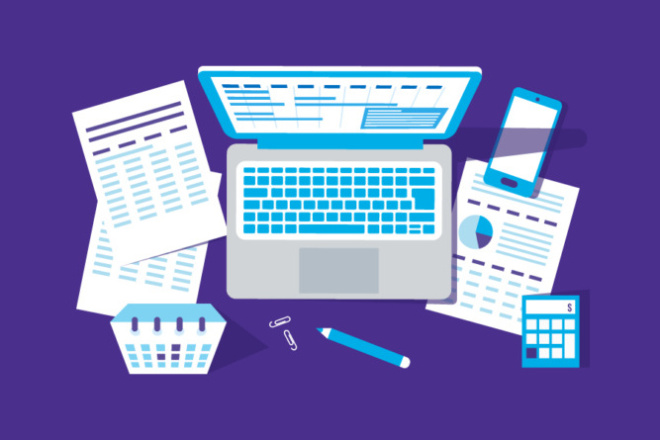
Связаться с нами
Решай быстрее.
Сократите MTTR примерно на 25 минут, помогая специалистам быстро сортировать проблемы и автоматизировать действия по их устранению.
Повысить эффективность.
Сократите эскалацию на 40 % и избавьте своих специалистов в области от повторяющихся действий и прерываний вручную.
Постоянно улучшайте.
Избавьтесь от тяжелого труда и создайте дополнительные инженерные мощности для высокоэффективной работы.
Возможности продукта
Безопасное подключение к средствам автоматизации в производственных средах
Автоматическая диагностика
Делегирование автоматизации конечным пользователям
Вызов автоматизации в Slack
Автоматизация на мобильном телефоне
Развертывание с оркестрацией событий
Автоматизация для CSOps
Безопасное подключение к средствам автоматизации в производственных средах.

Безопасно вызывайте автоматизацию за брандмауэрами и VPC непосредственно из PagerDuty. Подключайтесь к рабочим процессам и другой автоматизации.
Автоматизируйте диагностику и устранение неполадок.
Респонденты вызывают автоматизированные процедуры для реализации типичных диагностических процедур. Создайте автоматизацию для распространенных подходов к смягчению последствий, таких как отработка отказа, и автоматизируйте решение повторяющихся проблем.
Делегируйте автоматизацию конечным пользователям.
Безопасно делегируйте автоматизацию операторам, а не специалистам.
Активируйте автоматизацию в Slack.
Респонденты могут развертывать автоматические действия по диагностике и устранению неполадок непосредственно из канала Slack. Это устраняет необходимость доступа к услуге через терминал, создавая более быстрый и эффективный способ разрешения инцидентов.
Автоматизируйте из любого места
Запускайте автоматическую диагностику и исправление неполадок прямо со своего смарт-устройства в приложении PagerDuty.
Используя аналитику событий, сочетайте вложенные правила событий с машинным обучением и точными, целевыми автоматическими триггерами для срабатывания еще до того, как респонденты получат оповещение. Это включает в себя автоматизацию общей диагностики и даже возможность самовосстановления для хорошо понятных типов инцидентов.
Агенты могут проверять проблемы, влияющие на клиентов, запустив действия автоматизации непосредственно из приложения PagerDuty в Service Cloud.
Automation Actions подключается к производственной инфраструктуре через Action Runner, развернутый внутри брандмауэра или VPC, и обеспечивает зашифрованное обратное соединение с конечной точкой Automation Actions. Инженеры могут курировать и публиковать автоматизированные функции, предоставляемые через Runner в действиях автоматизации. Эта новая автоматизация затем доступна для респондентов, когда связанные службы вовлечены в инцидент.
Ресурсы
Вебинар
Автоматизация реагирования на инциденты для ускорения критически важной работы
Блог
Что такое автоматизированная диагностика и зачем вам это?
электронная книга
Повышение эффективности реагирования на инциденты с помощью Runbook Automation
Начать работу легко и бесплатно.

Зачем ждать?
Связаться с нами
Автоматизация действий на сайте без кода
Автоматизируйте действия пользовательского интерфейса с ботами
Axiom.ai позволяет автоматизировать действия пользовательского интерфейса на любом веб-сайте без необходимости кода.
Не тратьте часы, указывая и кликая, копируя и вставляя — axiom позволяет автоматизировать любые действия на сайте без кода.
Автоматически очищайте данные, нажимайте кнопки и вводите текст для автоматизации форм.
Используйте конструктор ботов Axiom без кода, чтобы автоматизировать работу и освободить время для более важных дел.
👋
Начните БЕСПЛАТНО — кредитная карта не требуется
Скачать расширение для Chrome
Пользователи Axiom автоматизируют эти повторяющиеся задания:
Парсинг данных
Извлечение данных с любого веб-сайта с помощью парсера
Ввод данных
Введите данные в любой веб-сайт или форму
Действия пользовательского интерфейса
Автоматизируйте нажатие, прокрутку, ввод текста — любое действие в пользовательском интерфейсе.
Начать сейчас
Как работает автоматизация браузера без кода
Axiom — это расширение для Chrome.
Это просто установить и бесплатно попробовать — кредитная карта не требуется.
После установки закрепите Axiom на панели инструментов Chrome и нажмите значок, чтобы открыть и закрыть.
Создавайте собственных ботов или используйте наши шаблоны
Каждый бот может быть настроен под ваши нужды. Постройте столько, сколько вы необходимость.
Автоматизируйте с помощью пользовательского интерфейса
Автоматизируйте такие действия, как нажатие и ввод текста. Твиттер.
Запускать, планировать или запускать из Zapier
Заставьте своих ботов работать вручную, по расписанию или интегрируйтесь с Zapier для запуска по внешним событиям
При поддержке лучших.

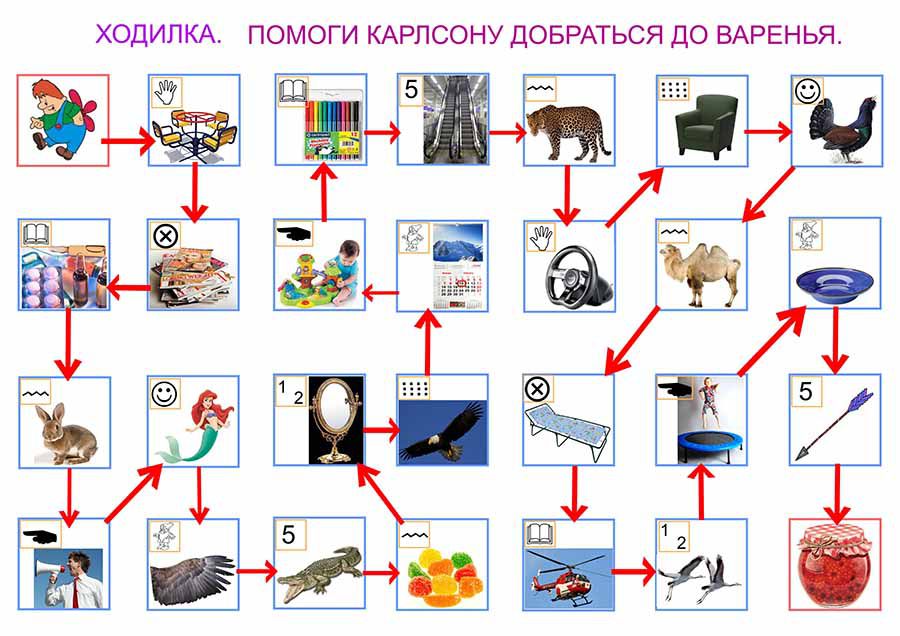
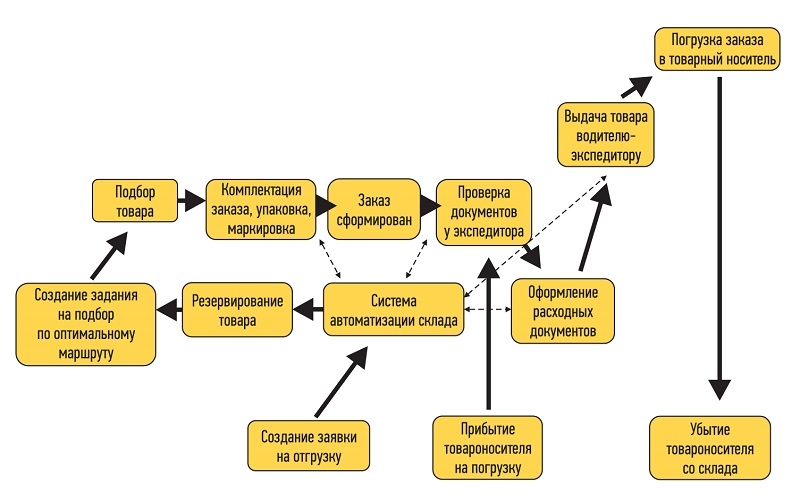
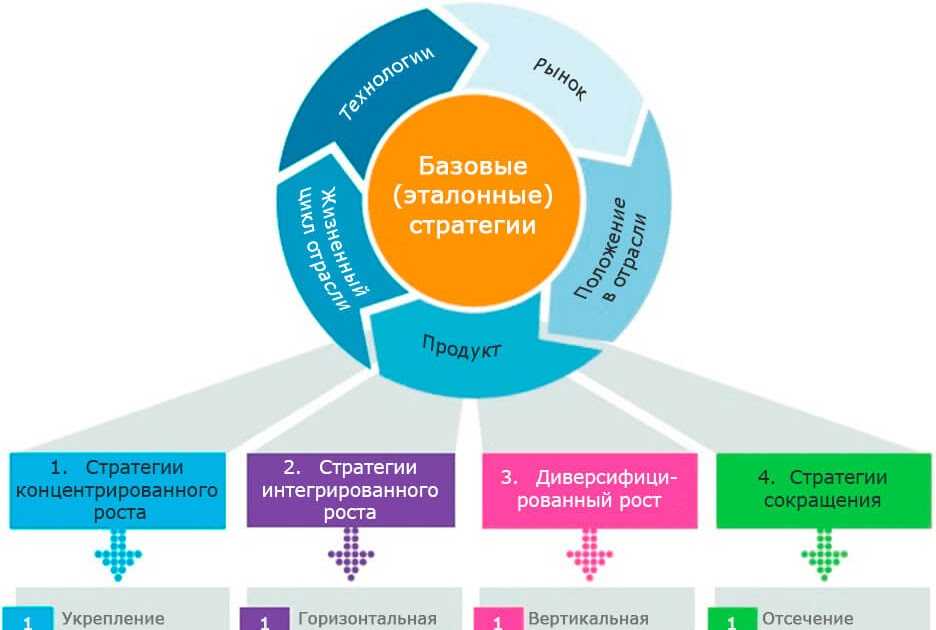

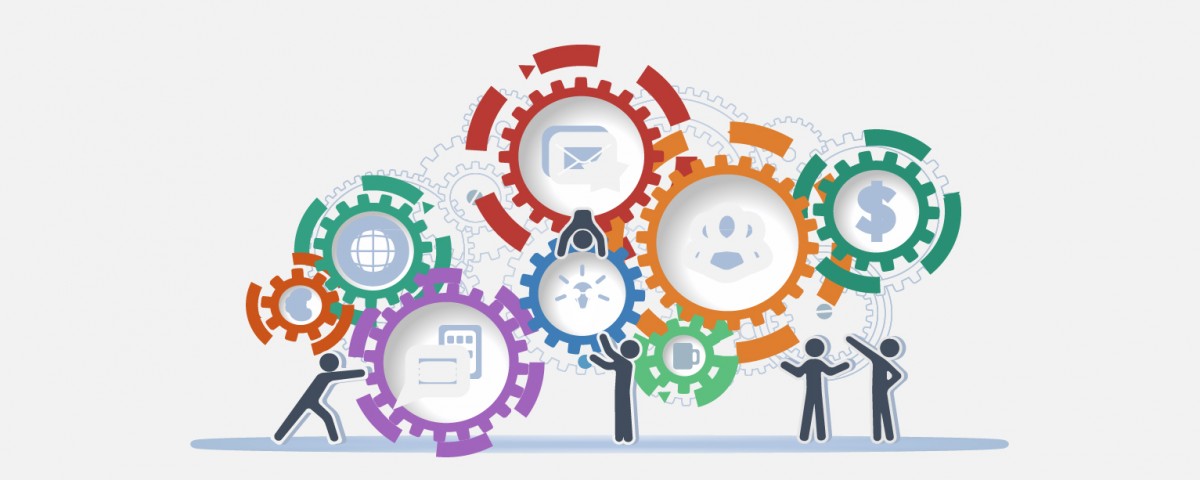 3, если не продан, тогда бот нажимает кнопку «Питомник», для обновления результата игры, бесконечное число раз.
3, если не продан, тогда бот нажимает кнопку «Питомник», для обновления результата игры, бесконечное число раз.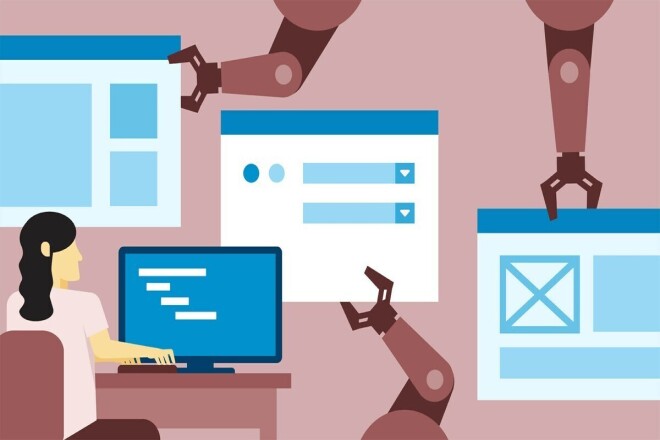 Лень преобладает!
Лень преобладает!